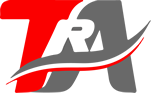Cádiz (1973) Escritor y editor de tecnología. Redactor profesional desde 2017 para medios y blogs españoles.
La aplicación Google Fotos tiene una serie de funciones muy útiles que te ayudan a mejorar tus fotografías. Seguro que esto te ha pasado varias veces, haces una foto y al verla te das cuenta de que se ha colado algún objeto o persona no deseada. Siempre tenemos la posibilidad de repetirlo, el problema es cuando nos damos cuenta a posteriori y es imposible. Te mostraré cómo eliminar personas u objetos usando Google Fotos, utiliza un sistema de inteligencia artificial para esto y sinceramente, los resultados no están nada mal.
Lo primero que debes hacer es descargar la aplicación Google Fotos en tu teléfono. Si tienes un dispositivo Android, no te preocupes porque se trata de una aplicación nativa. En caso contrario, si utilizas un iPhone, aquí tienes el enlace de descarga.
Gracias a tu cuenta de Google, tienes 15 GB de espacio en la nube para almacenar tus fotos. Ahora te explicaré cómo proceder para que puedas eliminar todos esos elementos no deseados de tus fotos y así mejorarlas.
Lo primero es lo primero, lo que hacemos es ir a la aplicación Google Fotos y buscar la foto que queremos editar. Recuerda que la aplicación los guarda en orden cronológico para que sean fáciles de encontrar. Una vez hecho esto, haga clic en el icono “Editar”.
Ahora nos dice que debemos rodear con un círculo los elementos que queremos eliminar. Puedes hacer esto con el dedo, pero si tu dispositivo tiene un lápiz óptico, obtendrás una selección mucho más precisa.
Como puedes ver en la imagen de captura de pantalla, quiero eliminar este auto que aparece en primer plano. Lo rodeé con el dedo y la inteligencia artificial lo identificó. Simplemente presione el botón de abajo con la etiqueta “Eliminar”.
Dependiendo del procesador que tenga su dispositivo, crear esta nueva imagen tomará más o menos tiempo, pero generalmente solo toma unos minutos. segundos.
Como por arte de magia, el coche que querías eliminar de la foto ha desaparecido automáticamente. Los resultados son bastante buenos.
Si haces clic en el botón en la esquina inferior derecha, guardarás automáticamente una copia de la foto editada en Google Photos. Además, la foto original también estará segura. Pero mi idea era seguir avanzando y eliminar más elementos así que seguí adelante. Seleccioné el auto azul y los estacionados a la izquierda.
Una vez más, después de hacer mi selección, presioné “Eliminar” y todo lo que marqué desapareció nuevamente.
A primera vista, los resultados no son malos. Si observamos de cerca la ubicación del camión de reparto en el lado izquierdo, podemos ver que la inteligencia artificial ha llenado ese vacío lo mejor posible. Aunque no lo manejó a la perfección, hizo un gran trabajo. hacer bien. y en muchos casos valdrá la pena.
De esta forma podrás eliminar personas y objetos a través de Google Fotos sin muchos problemas. Una herramienta gratuita que una vez más nos muestra todas las posibilidades que ofrece.